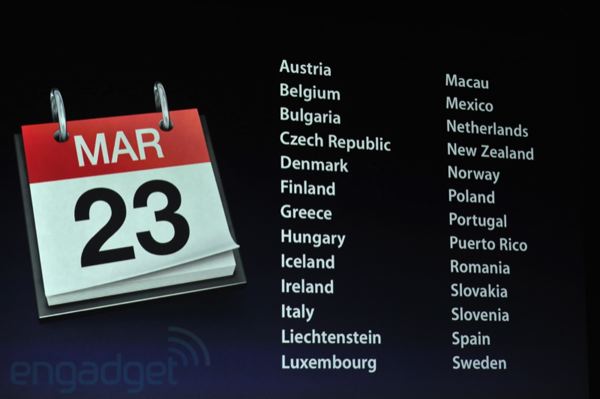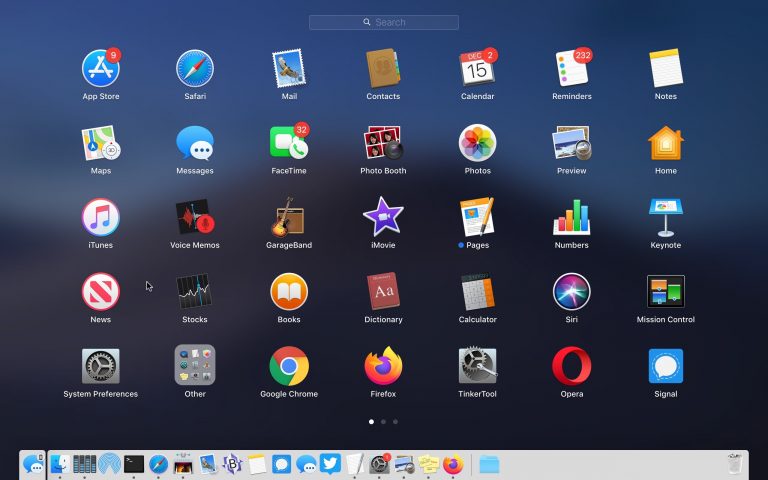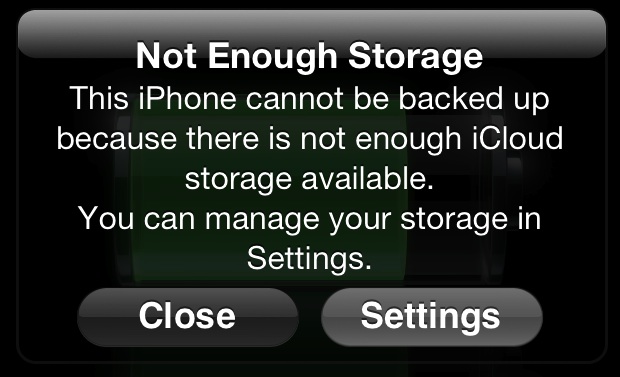9 хитростей командной строки для Mac OS X, которые вы должны знать
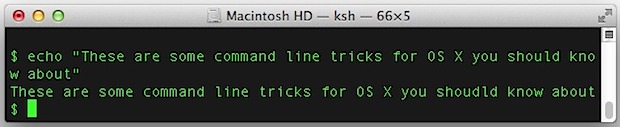
Искусственный интеллект поможет тебе заработать!
Командная строка часто считается областью продвинутых пользователей, но это не означает, что каждое использование Терминала должно включать в себя ракетостроение. Этот сборник советов по терминалу должен применяться к широкому кругу пользователей Mac, и каждый, от новичков до продвинутых пользователей, должен найти здесь что-то стоящее.
Для некоторых из этих приемов может потребоваться установка Xcode на Mac, Xcode – это бесплатная загрузка из App Store.
Предотвратить экранные заставки и сон с «кофеинатом»
Программы для Windows, мобильные приложения, игры - ВСЁ БЕСПЛАТНО, в нашем закрытом телеграмм канале - Подписывайтесь:)
Кофеинат – новинка OS X Mountain Lion, похожая на версию командной строки любой любимой утилиты Caffeine. Использование простое, с запущенным кофеинатом Mac не будет спать, и экранные заставки не будут активированы. Проще говоря, его можно запускать отдельно, но, вероятно, лучше всего использовать с привязкой к нему по времени следующим образом:
caffeinate -t 3600
Флаг -t указывает время в секундах, в приведенном выше примере кофеинат запускается в течение часа.
Извлеките файлы PKG с помощью «pkgutil»
Вам нужно получить файл из файла .pkg? Может быть, вы хотите посмотреть, что внутри pkg, не устанавливая его? Без проблем, pkgutil выполняет свою работу:
pkgutil --expand sample.pkg ~/Desktop/
Это приведет к сбросу всего содержимого pkg в указанный каталог без его установки.
Используйте «очистку», чтобы освободить память
Команда purge принудительно очищает кеш-диск и кеш-память, аналогично перезагрузке Mac. Хотя некоторые говорят, что очистка предлагает только эффект плацебо, она действительно работает, чтобы отправить системную память из категории «Неактивные» обратно в свободно доступную оперативную память, и в ситуациях, когда у вас мало реальной памяти, она может обеспечить повышение скорости .
Использовать очистку просто, введите в командной строке следующее:
purge
Подождите минуту или около того, чтобы изменения вступили в силу, процесс обычно намного быстрее на Mac с SSD-дисками.
Запускать несколько экземпляров приложений с «открытым»
Возможно, вы уже знаете, что вы можете открывать приложения в графическом интерфейсе OS X из командной строки с помощью команды open, но знаете ли вы, что вы можете запускать несколько экземпляров приложений, добавив флаг -n к команде open? Его легко использовать, вот все, что вам нужно сделать:
open -n /Applications/Safari.app/
В этом примере запускается другой экземпляр Safari. Измените название приложения соответствующим образом и не забудьте включить расширение .app.
Обновление OS X без App Store
Хотите установить системное программное обеспечение и обновления, не беспокоясь о Mac App Store? Вы можете сделать это непосредственно из командной строки с помощью команды softwareupdate. Чтобы установить каждое доступное обновление, просто запустите следующее:
sudo softwareupdate -i -a
Вы можете узнать больше о команде softwareupdate здесь, она уже много лет входит в состав OS X и работает одинаково независимо от того, какую версию вы используете.
Список всего, что вы когда-либо загружали
Мы все были там; вы скачали что-то некоторое время назад из домена, который вы вроде как помните, но не можете вспомнить, что и откуда. Вам повезло, потому что Quarantine Services хранит базу данных всего, что когда-либо было загружено, и вы можете запросить эту базу данных, чтобы найти то, что искали. Используйте команду sqlite3, чтобы увидеть все, как показано ниже:
sqlite3 ~/Library/Preferences/com.apple.LaunchServices.QuarantineEventsV* 'select LSQuarantineDataURLString from LSQuarantineEvent' |more
Конечно, вы также можете удалить этот список, если вас беспокоит существование.
Скрыть файлы или папки из Finder с помощью «chflags»
Есть секретный файл или папка, которые вы хотите скрыть от Finder? Используйте chflags, чтобы сделать любой файл невидимым из файловой системы OS X GUI, он работает одинаково, указываете ли вы его на файл или каталог:
chflags hidden /path/to/file/or/folder/
К счастью (или не повезло) для нас, ребята из командной строки, файл по-прежнему будет виден с помощью ls, но он останется скрытым в Finder, пока не будет прикреплен флаг «nohidden» следующим образом:
chflags nohidden /path/to/unhide/
В любом случае изменения происходят немедленно.
Автоматический ввод длинных контуров с помощью перетаскивания
Знаете ли вы, что можно перетащить любой файл из Finder в командную строку, и весь путь к этому файлу будет автоматически напечатан? Это не только совет командной строки, но он настолько полезен, что его необходимо включить. Это, вероятно, лучше всего использовать вместе с командой для префикса пути, например:
sudo vi (drag file here to print the full path)
Это работает в любом месте командной строки, даже если вы уже находитесь в приложении.
Создание ZIP-архива, защищенного паролем
Если вы отправляете файл через незащищенный носитель или размещаете его публично, но при этом хотите обеспечить некоторый уровень защиты, вы можете создать защищенный паролем zip-архив с флагом -e:
zip -e protected.zip /file/to/protect/
Без флага -e вы просто создадите стандартный zip-файл без пароля.
Программы для Windows, мобильные приложения, игры - ВСЁ БЕСПЛАТНО, в нашем закрытом телеграмм канале - Подписывайтесь:)